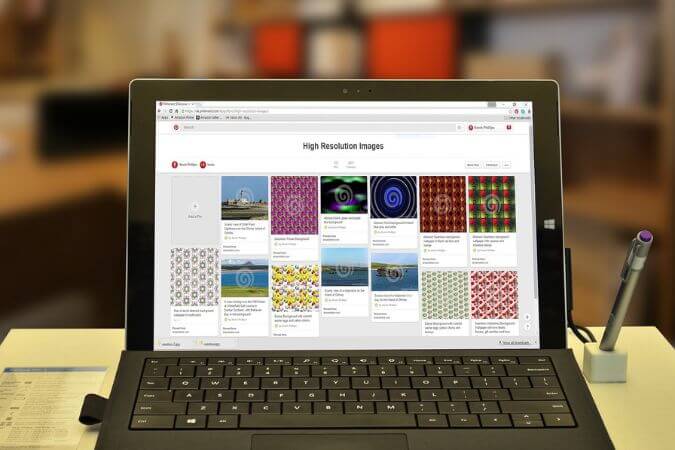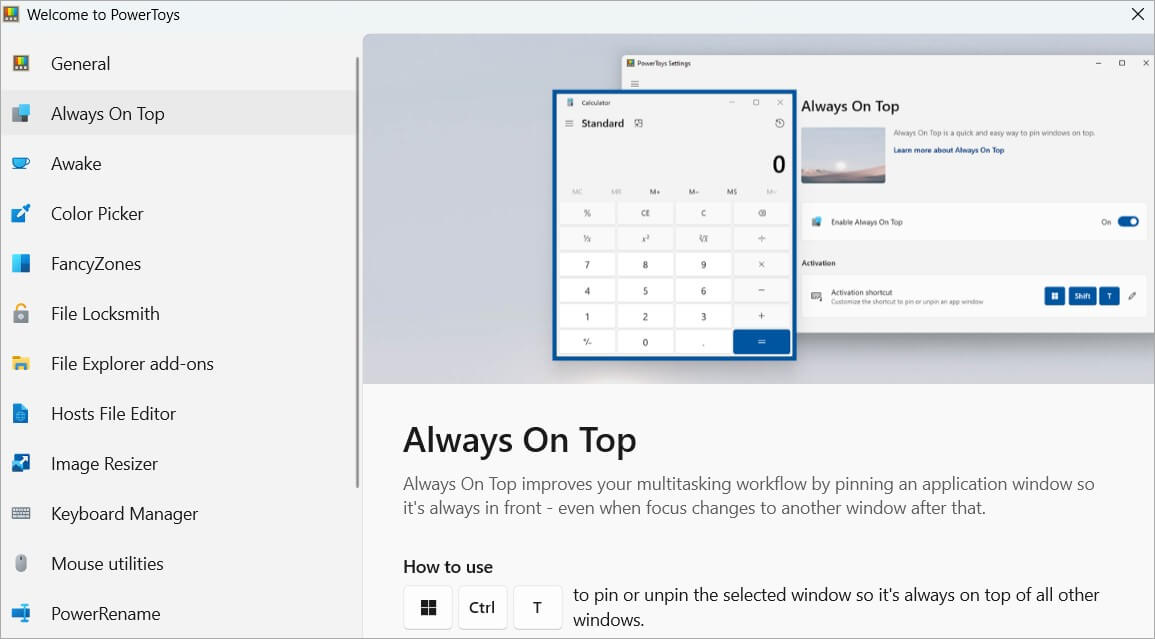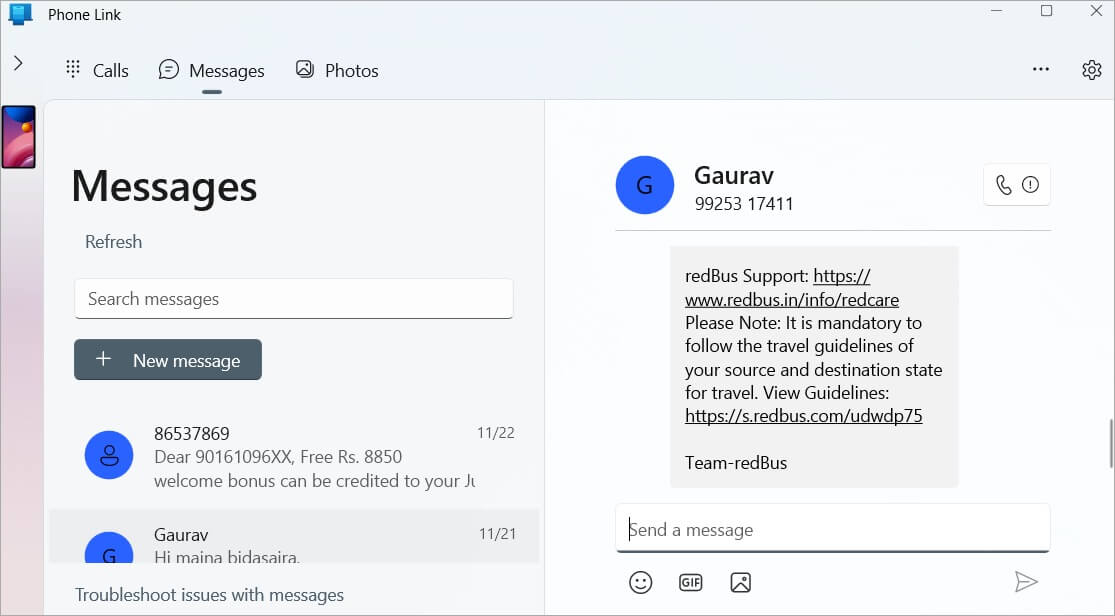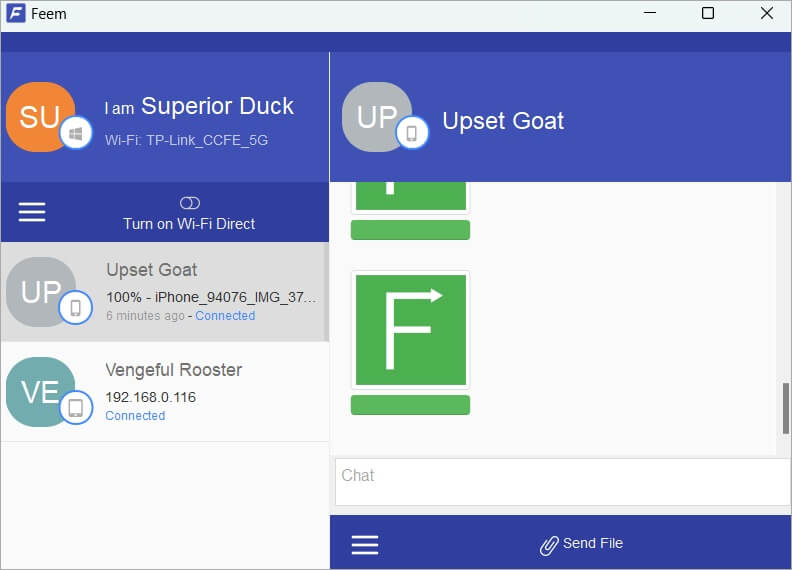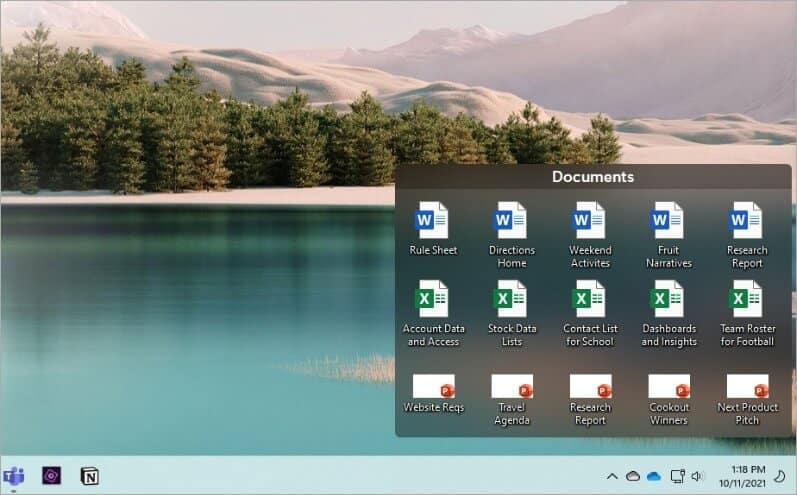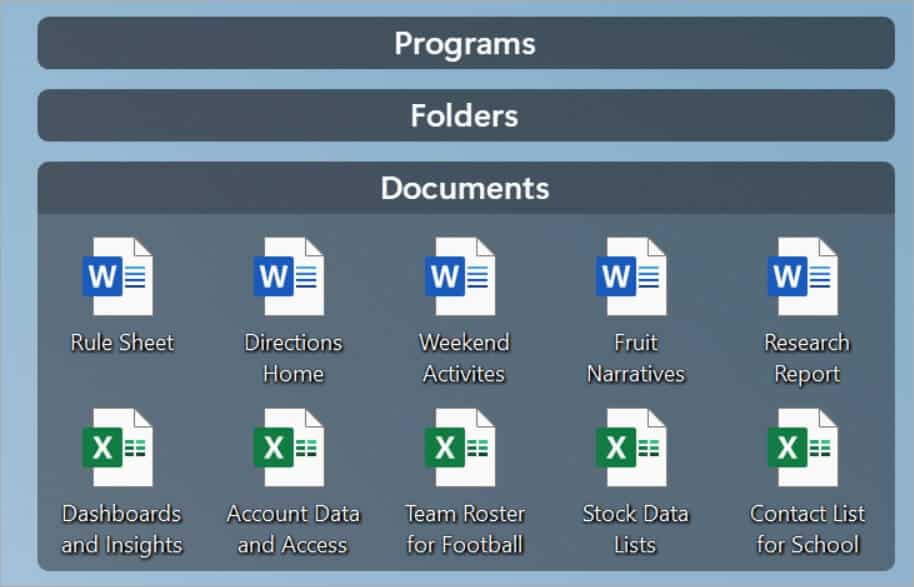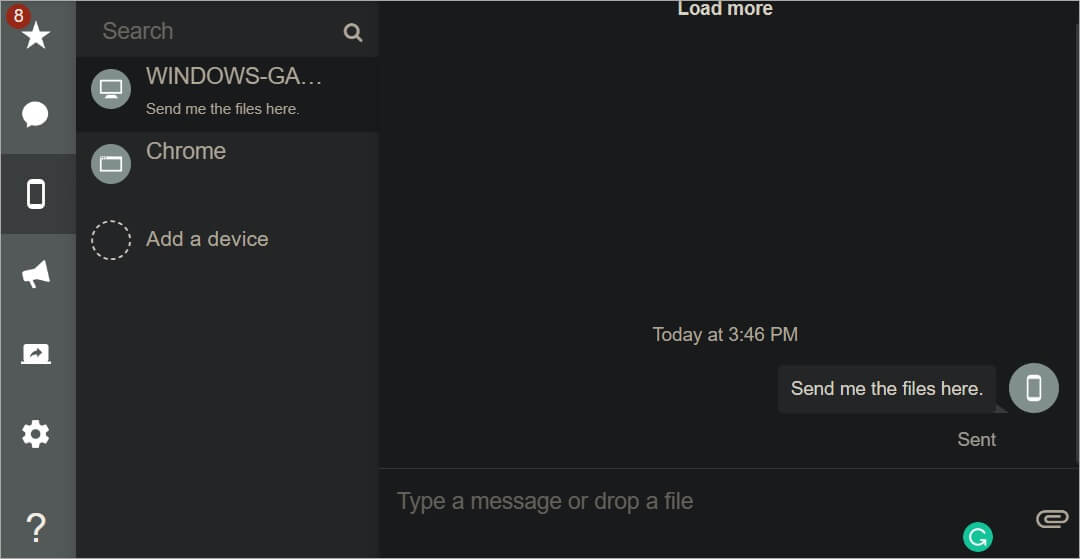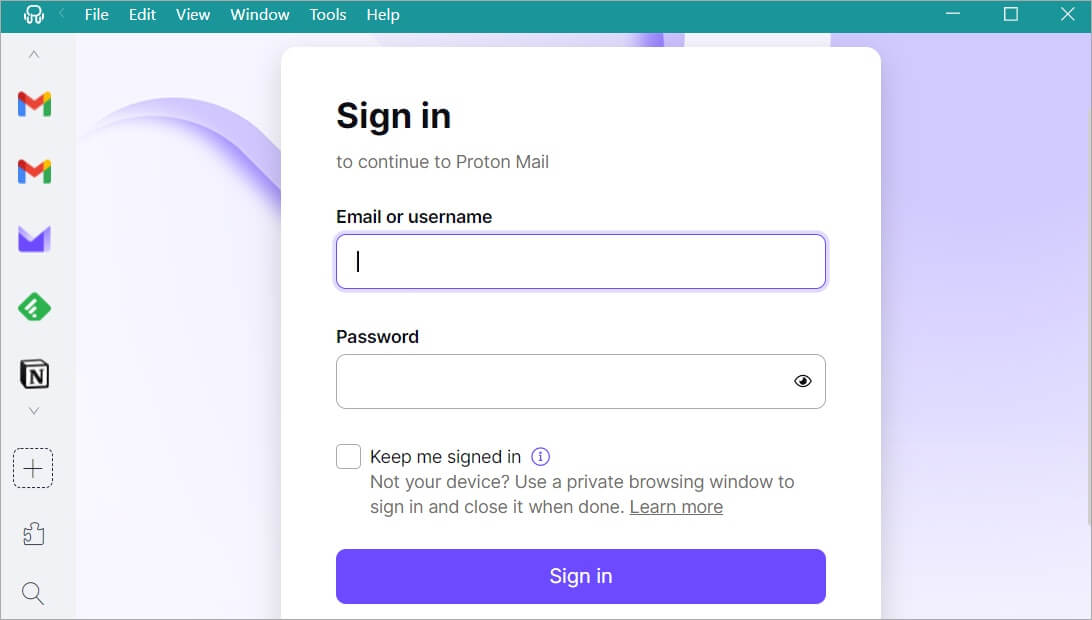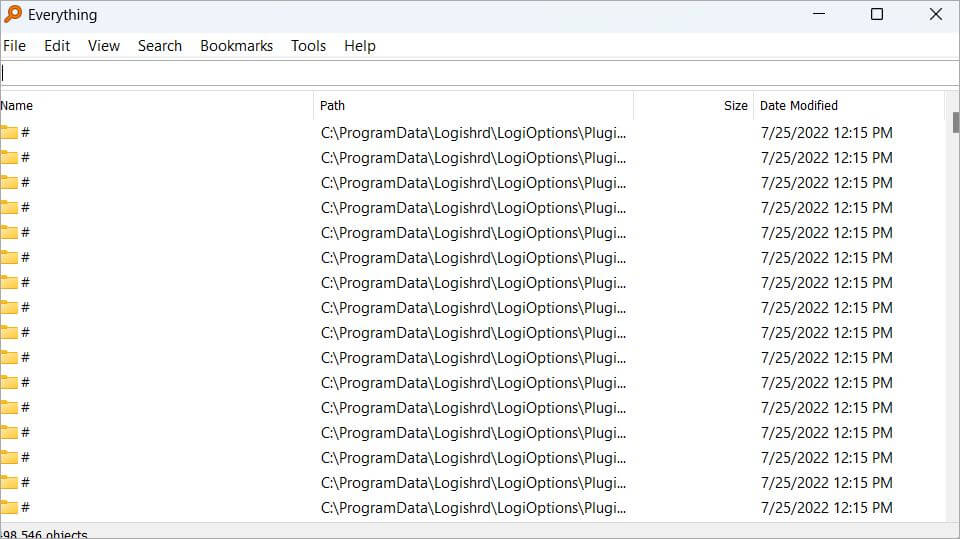Die 8 besten Apps für die persönliche Produktivität unter Windows 10/11
Mit persönlicher Produktivität meine ich individuelle Produktivität. Heute stellen wir eine Sammlung von Windows 10/11-Apps und -Diensten vor, die Ihnen dabei helfen, produktiver zu sein und in kürzerer Zeit mehr auf Ihrem Windows-PC zu erledigen. Diese Windows-Apps verbessern Ihre Benutzererfahrung, indem sie Ihnen ermöglichen, Superkräfte freizuschalten und Ihre mobilen und Desktop-Geräte mitzubringen und zu synchronisieren.
1. Power Toys (Original-Tools für Windows)
Power Toys alleine schickt dich vergebens vor deine Freunde. Die Open-Source-Projektpakete von Microsoft-Startseite Mehr als 15 Werkzeuge vereint in einem Werkzeug. Wenn macOS Alfred hat, hat Windows Power Toys. Sie können Text aus Bildern extrahieren, Dateien stapelweise umbenennen, versteckte Datei-Explorer-Add-Ons aktivieren, Bildschirmpixel oder Lineale messen und vieles mehr.
Power Toys ist auf beiden erhältlich GitHub und der Microsoft Store, obwohl das Herunterladen der App von letzterem sie automatisch aktualisiert. Die Nutzung ist kostenlos und die aktive Entwickler-Community fügt von Zeit zu Zeit neue Funktionen hinzu. Die Liste der Tools ist seit meiner letzten Überprüfung gewachsen. Definitiv eine der besten Apps für die persönliche Produktivität für Windows.
2. Phone Link (Android mit Windows synchronisieren)
Einer der Vorteile der Verwendung eines iPhone und eines MacBook ist, wie alles zwischen den beiden Geräten synchronisiert wird. Sie können jetzt dieselbe Funktion und mehr unter Windows und Android erhalten. Laden Sie Phone Link auf Windows und Link to Windows auf Android-Geräten herunter.
Sobald Sie alles eingerichtet haben, können Sie direkt von Ihrem PC aus Anrufe tätigen und entgegennehmen, Nachrichten abrufen und Fotos und Videos anzeigen, die in der Galerie-App gespeichert sind. Andere kleine, aber wertvolle Funktionen umfassen die Möglichkeit, Links und Skripte geräteübergreifend zu teilen. Wenn Sie eine Samsung S-Serie haben, können Sie auch auf Apps zugreifen und Dateien zwischen Desktop und Handy ziehen und ablegen.
Herunterladen Telefonlink (für Windows) und Link zu Windows für Android)
3. Feem (Teilen Sie Dateien über alle Desktop- und mobilen Betriebssysteme hinweg)
Dies ist das standardmäßige persönliche Produktivitätstool, das viele von uns bei TW wählen, um Screenshots und andere Dateien über Geräte und Betriebssysteme hinweg zu teilen. Feem ist für Windows, macOS, Android und iOS verfügbar. Egal, welche Art von Datei Sie teilen möchten und wo, Feem funktioniert einfach. Sie können Texte und Links auch schnell über Geräte hinweg teilen.
Feem ist die letzte File-Sharing-App, die Sie jemals verwenden oder brauchen werden. Es funktioniert überall und ist völlig kostenlos zu verwenden. Sie haben einen Premium-Plan, der erweiterte Funktionen wie Offline-Dateifreigabe, Verwendung auf 4+ Geräten, Entfernung von Werbung und Geräteumbenennung freischaltet.
4. Fences (Desktop-Organisation und Vorschaudateien)
macOS ist hervorragend darin, Ihre Desktop-Dateien zu organisieren. Aber es macht noch etwas anderes, nämlich eine Vorschau von Dateien, ohne sie zu öffnen. Ja. Wählen Sie einfach eine Videodatei aus und sie wird direkt im Symbol abgespielt, ohne sie im Videoplayer zu öffnen.
All das und mehr kann jetzt mit Fences unter Windows erledigt werden. Ein Muss für Benutzer von Windows 10 und 11. Fences sortiert und organisiert Ihre Dateien nach Typ oder einer anderen von Ihnen festgelegten Regel. Es erstellt dann einen "schattierten Bereich", in dem alle Symbole ordentlich gestapelt sind. Mir gefällt, wie Sie den gestapelten Bereich "rollen" können, damit er weniger Platz auf Ihrem Desktop einnimmt und Sie den Hintergrund anzeigen können.
Schließlich können Sie Dateien jetzt direkt auf Ihrem Desktop in der Vorschau anzeigen, ohne sie in einem separaten Anwendungsfenster öffnen zu müssen. Früher habe ich dafür die Seer-App verwendet, aber nicht mehr.
Die kostenlose Version ist gut für einen Computer, aber alles andere und Sie müssen berappen und die Pläne beginnen bei 49 $.
5. Bullet Push (Dateien und Benachrichtigungen überall synchronisieren)
Dank der API können Sie es auch als Messaging-App verwenden und mit Ihren Freunden chatten, auch wenn sie nicht im selben WLAN oder über Bluetooth verbunden sind. Betrachten Sie es als eine Kreuzung zwischen Phone Link und Feem, bei der einige Funktionen fehlen, während es einige Vorteile gibt. Funktioniert auch auf gängigen Browsern. Pläne beginnen bei 40 $ pro Jahr.
Der einzige Nachteil ist, dass es nicht im Apple-Ökosystem funktioniert.
Laden Sie Push-Bullet herunter
6. Rambox (All-in-One-Arbeitsbereich)
Eine weitere leistungsstarke Windows-App für die persönliche Produktivität, die fast jeder in TW haben sollte. Mit Rambox können Sie Dutzende von Anwendungen in einem einzigen Fenster verwenden. so ähnlich.
Ich verwende Slack, WhatsApp, Trello, mehrere Instanzen/Konten von Gmail, Notion usw. in einem Fenster. Rambox macht dies möglich. Tatsächlich kann ich mich auf jedem Computer bei Rambox anmelden und mein Arbeitsbereich ist in wenigen Augenblicken vollständig verfügbar.
Kürzlich habe ich 5 der besten All-in-One-Messaging-Apps für Windows und macOS behandelt. Hier tauchen wir in die Vor- und Nachteile der einzelnen ein. Beachten Sie, dass Rambox einiges an Ressourcen verbraucht und von der Anzahl der Apps abhängt, die Sie der Liste hinzugefügt haben.
7. Alles
Der Datei-Explorer (Windows + E) ist ein raffiniertes Dienstprogramm zum Suchen und Öffnen von Dateien und Ordnern unter Windows 10 und 11. Geben Sie alles ein. Leichte, aber leistungsstarke Suchmaschine für Ihre Dateien und Ordner unter Windows. Es liefert nahezu sofortige Suchergebnisse, egal wie tief Ihre Dateien gespeichert sind.
Dies ist durch Indizierung möglich. Man könnte meinen, dass eine Anwendung wie diese Ressourcen verbraucht und den Computer mit der Zeit langsamer macht, aber das stimmt nicht. Was dann? Es überwacht auch Änderungen an Systemdateien. Es unterstützt auch boolesche Suchoperatoren wie und oder die Suche nach Dateitypen wie .png und . mp4 und * und / und Mehr.
Alles, was die App ist, kann kostenlos und ohne Werbung verwendet werden.
8. PhotoscapeX
Photoscape X ist ein leistungsstarker Open-Source-Fotoeditor. Während die Benutzeroberfläche nichts Besonderes ist, ist die Anzahl der Ihnen zur Verfügung stehenden Tools überwältigend. Es stehen n Anzahl von Filtern und Übergängen zur Auswahl. Dann gibt es noch Reifenwerkzeuge und so. Es ist einfach, Hintergründe oder Objekte zu entfernen. Das Erstellen von GIFs macht Spaß.
Photoscape X kann Stapel verarbeiten und Sie können Ihre bevorzugten Voreinstellungen speichern, um Zeit zu sparen. Zum Beispiel füge ich allen Screenshots einen Rahmen hinzu, nachdem ich ihre Größe geändert habe, und habe daher eine Voreinstellung für sie. Macht das Leben einfacher.